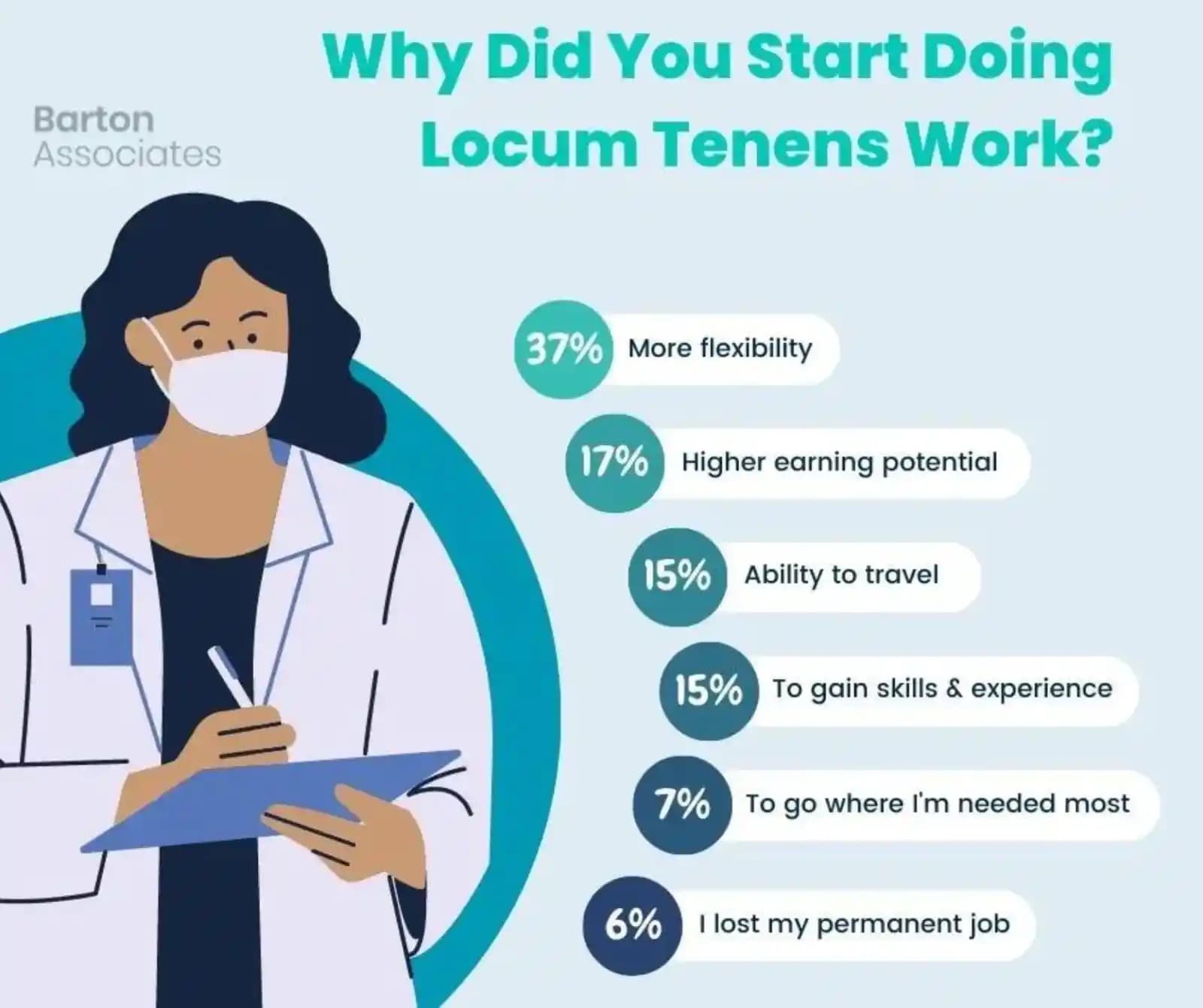Günümüzde teknolojinin hızla gelişmesiyle birlikte, fiziksel klavyelerin yanı sıra sanal klavye kullanımına olan ihtiyaç da artış göstermektedir. Özellikle dokunmatik ekranlı cihazlarda, fiziksel klavye bozuk veya erişilebilir olmadığında, sanal klavye devreye girer ve kullanıcıların rahatlıkla yazı yazmasını sağlar. Peki, sanal klavyeyi nasıl açabiliriz? İşte, bu konuda detaylı ve kapsamlı bir rehber.
Sanal Klavye Nedir ve Neden Kullanılır?
Benzer ürünleri özellik, fiyat ve kullanıcı yorumlarına göre karşılaştırın, doğru seçimi yapın.
Sanal klavye, bilgisayar veya mobil cihazlarda ekran üzerinde görüntülenen ve dokunuşla kullanılabilen dijital klavyedir. Fiziksel klavye yerine, özellikle dokunmatik ekranlar ve dokunmatik özellikli cihazlar için tasarlanmıştır. Kullanım alanları arasında şunlar yer alır:
Fiziksel klavye arızası veya kaybı durumunda
Engelli bireylerin daha kolay yazma imkanı için
Dokunmatik ekranlı cihazlarda hızlı ve pratik giriş sağlamak amacıyla
Güvenlik nedeniyle fiziksel klavye kullanmak istemeyenler
Windows İşletim Sistemlerinde Sanal Klavye Açma
Windows kullanıcıları için sanal klavyeyi açmak oldukça basit ve birkaç farklı yöntemle gerçekleştirilebilir. İşte, Windows 10 ve Windows 11’de sanal klavyeği aktif hale etmenin yolları:
Ayrıca Bakınız
1. Başlat Menüsünden Ekran Klavyesini Açmak
Başlat menüsüne tıklayın veya Windows tuşu ile açın.
Arama kutusuna "Ekran Klavyesi" veya "On-Screen Keyboard" yazın.
Çıkan sonuçlar arasında Ekran Klavyesi seçeneğine tıklayın.
Böylece, ekran üzerinde sanal klavye görüntülenir ve kullanıma hazır hale gelir.
2. Ayarlar Menüsünü Kullanarak
Ayarlar menüsüne erişmek için Windows + I tuşlarına basın.
Erişim Kolaylığı seçeneğine tıklayın.
Sol menüden Klavyeyi Kullan veya Sanal Klavye seçeneğine geçin.
Buradaki seçenekleri aktif hale getirerek, ekran klavyesi otomatik olarak açılır.
3. Komut İstemi veya Çalıştır Penceresi Yoluyla
Windows + R tuşlarına basın ve "osk" komutunu yazın.
Enter tuşuna basın.
Bu işlem, doğrudan ekran klavyesini açacaktır.
Mac ve Diğer Cihazlarda Sanal Klavye Kullanımı
Her ne kadar en yaygın kullanım Windows işletim sistemlerinde olsa da, Mac ve diğer akıllı cihazlarda da sanal klavye açma işlemleri benzer adımlarla gerçekleştirilebilir. Özellikle macOS'ta, Sistem Tercihleri Klavye Giriş Kaynakları bölümünden sanal klavye aktif hale getirilebilir. Mobil cihazlarda ise, genellikle ekran üzerinde otomatik olarak aktif olan klavye, ayarlar menüsünden düzenlenebilir.
Sanal Klavye Kullanırken Dikkat Edilmesi Gerekenler
Gizlilik ve Güvenlik: Kamuya açık veya güvenli olmayan ortamlarda sanal klavye kullanırken dikkatli olun. Bazı kötü niyetli yazılımlar, ekran görüntülerini veya girişleri kaydedebilir.
Düzenli Güncellemeler: İşletim sisteminizin ve ilgili sürücülerin güncel olduğundan emin olun. Bu, sanal klavye performansını artırır ve güvenliği sağlar.
Kullanım Kolaylığı: Bazı sanal klavye uygulamaları, farklı dil ve düzen seçenekleri sunabilir. Kendi ihtiyaçlarınıza uygun olanı seçmek, yazma deneyimini kolaylaştıracaktır.
Sanal Klavye Kullanımının Avantajları
Fiziksel klavyeye erişim zorluğu yaşayanlar için ideal.
Dokunmatik ekranlı cihazlarda hızlı ve pratik yazma imkanı sunar.
Bazı durumlarda güvenlik açısından daha avantajlıdır, çünkü fiziksel klavye tuşlarının kaydı zorlanabilir.
Kullanımı kolaydır ve çeşitli ayarlamalarla kişiselleştirilebilir.
Sonuç
Sanal klavye, teknolojik cihazların vazgeçilmez bir parçası haline gelmiştir. Özellikle fiziksel klavye arızası, erişim zorluğu veya pratiklik ihtiyacı gibi durumlarda, hızlıca aktif hale getirilebilen bu özellik, kullanıcıların verimliliğini artırır. Windows, macOS ve mobil platformlar üzerinde sanal klavye açma yöntemleri oldukça basittir ve yukarıdaki adımlar takip edilerek kolayca kullanılabilir hale gelir.
Unutmayın, sanal klavye, teknolojinin sunduğu en kullanışlı ve erişilebilir çözümlerden biridir. Güncel cihazlarınızda bu özelliği aktif hale getirerek, her zaman ve her yerde yazı yazma özgürlüğünüzü artırabilirsiniz. Teknolojiyi yakından takip ederek, cihazlarınızın sunduğu tüm imkanlardan en iyi şekilde yararlanmayı ihmal etmeyin.